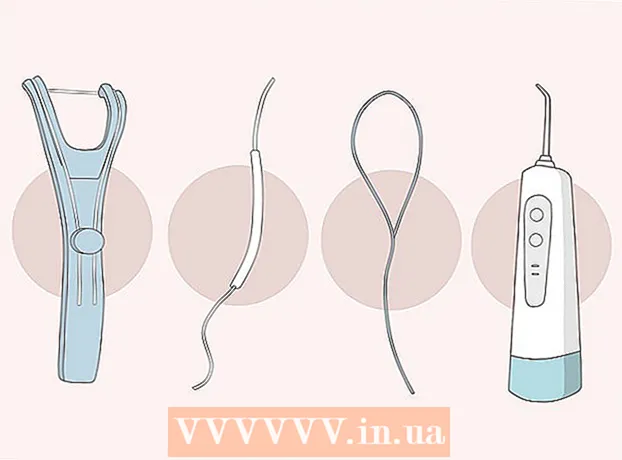Autor:
Clyde Lopez
Loomise Kuupäev:
17 Juuli 2021
Värskenduse Kuupäev:
1 Juuli 2024

Sisu
ICloudi konto võimaldab teil jagada andmeid kõigi oma Apple'i seadmete vahel, sünkroonides neid regulaarselt. Samuti pääsete oma andmetele juurde iCloudis Windowsi arvutist. Kasutades iCloudi veebisaiti või sobivat Windowsi utiliiti, pääsete oma fotodele ja muudele iCloudi salvestatud andmetele juurde igast arvutist.
Sammud
Meetod 1/2: iCloudi veebisaidi kasutamine
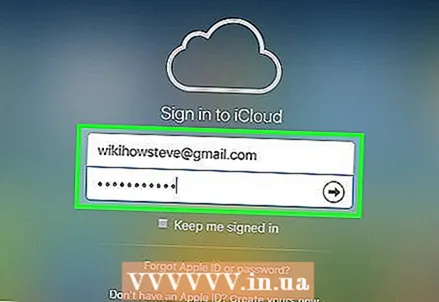 1 Jätkake autoriseerimismenetlust.www.iCloud.comoma Apple ID -ga. ICloudi muusikakogule pääsete juurde igast arvutist, kasutades iCloudi veebisaiti. Logige kindlasti sisse Apple ID -ga, mille jaoks soovite iCloudi teeki juurde pääseda.
1 Jätkake autoriseerimismenetlust.www.iCloud.comoma Apple ID -ga. ICloudi muusikakogule pääsete juurde igast arvutist, kasutades iCloudi veebisaiti. Logige kindlasti sisse Apple ID -ga, mille jaoks soovite iCloudi teeki juurde pääseda.  2 Valige menüü "Fotod". See avab teie iCloudi muusikakogu. Kui teete seda esimest korda, võtab see aega.
2 Valige menüü "Fotod". See avab teie iCloudi muusikakogu. Kui teete seda esimest korda, võtab see aega. 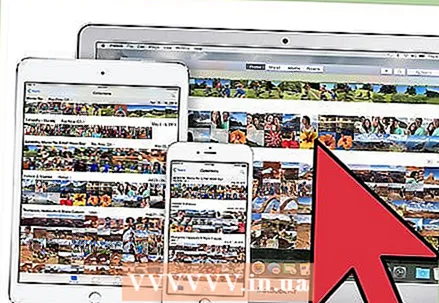 3 Sirvige oma iCloudi muusikakogu. Kohe pärast jaotise "Fotod" allalaadimist saate vaadata pilte kõigist iCloudiga ühendatud seadmetest. Seadmega äsja tehtud fotosid ei kuvata siin koheselt, kuna selleks kulub mõni minut.
3 Sirvige oma iCloudi muusikakogu. Kohe pärast jaotise "Fotod" allalaadimist saate vaadata pilte kõigist iCloudiga ühendatud seadmetest. Seadmega äsja tehtud fotosid ei kuvata siin koheselt, kuna selleks kulub mõni minut. - Vahekaardil Hetked kuvatakse viimati tehtud fotod kuupäeva järgi.
- Vahekaart Albumid võimaldab teil näha kõiki loodud fotoalbumeid.
 4 Foto täissuuruses vaatamiseks klõpsake sellel. Klõpsake brauseris fotol: näete seda reaalsuuruses.
4 Foto täissuuruses vaatamiseks klõpsake sellel. Klõpsake brauseris fotol: näete seda reaalsuuruses. - Albumi eelmisele või järgmisele fotole liikumiseks vajutage nuppe "" ja ">".
 5 Kui soovite foto kustutada, klõpsake prügikasti kujutisega nuppu. See asub paremas ülanurgas. Selle eemaldamine iCloudist eemaldab foto kõigist sünkroonitud seadmetest.
5 Kui soovite foto kustutada, klõpsake prügikasti kujutisega nuppu. See asub paremas ülanurgas. Selle eemaldamine iCloudist eemaldab foto kõigist sünkroonitud seadmetest. 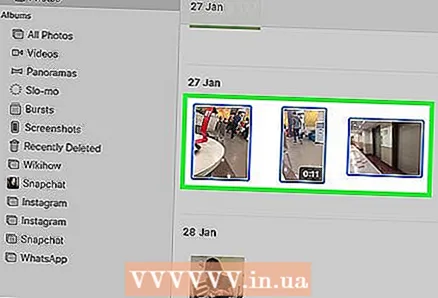 6 Mitme pildi korraga valimiseks klõpsake nuppu "Vali foto". Pärast menüü Vali foto aktiveerimist saate klõpsata igal fotol. See toiming laadib korraga alla mitu fotot.
6 Mitme pildi korraga valimiseks klõpsake nuppu "Vali foto". Pärast menüü Vali foto aktiveerimist saate klõpsata igal fotol. See toiming laadib korraga alla mitu fotot. 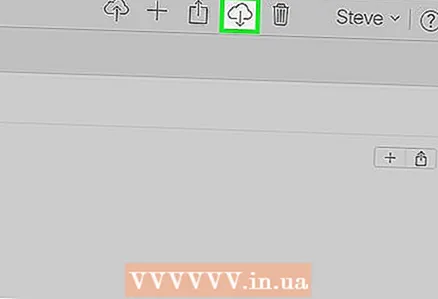 7 Piltide allalaadimiseks klõpsake nuppu "Laadi alla". See toiming laadib fotod sel eesmärgil alla teie brauseri vaikekausta, mis on tavaliselt kaust Allalaadimised.
7 Piltide allalaadimiseks klõpsake nuppu "Laadi alla". See toiming laadib fotod sel eesmärgil alla teie brauseri vaikekausta, mis on tavaliselt kaust Allalaadimised. 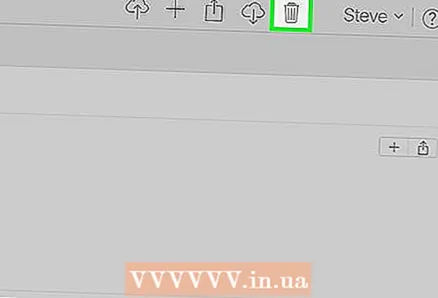 8 Valitud fotode kustutamiseks klõpsake "Kustuta". Kõik valitud fotod kustutatakse kõigist sünkroonitud seadmetest.
8 Valitud fotode kustutamiseks klõpsake "Kustuta". Kõik valitud fotod kustutatakse kõigist sünkroonitud seadmetest.  9 Valitud fotode albumisse lisamiseks klõpsake "Lisa". Hüpikmenüü abil saate valida ühe olemasolevatest albumitest või luua uue.
9 Valitud fotode albumisse lisamiseks klõpsake "Lisa". Hüpikmenüü abil saate valida ühe olemasolevatest albumitest või luua uue.
Meetod 2/2: iCloudi kasutamine Windowsi jaoks
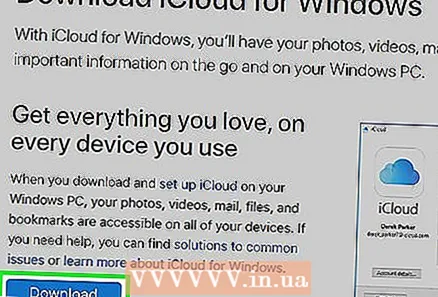 1 Laadige alla Windowsi jaoks iCloudi installiprogramm. Pärast iCloudi installimist Windowsi jaoks sünkroonitakse teie iCloudi fotod teie arvuti spetsiaalsesse kausta. See muudab teie fotodele juurdepääsu väga lihtsaks nagu iga teie arvuti fail.
1 Laadige alla Windowsi jaoks iCloudi installiprogramm. Pärast iCloudi installimist Windowsi jaoks sünkroonitakse teie iCloudi fotod teie arvuti spetsiaalsesse kausta. See muudab teie fotodele juurdepääsu väga lihtsaks nagu iga teie arvuti fail. - Paigaldaja saate alla laadida siit: support.apple.com/en-us/HT204283.
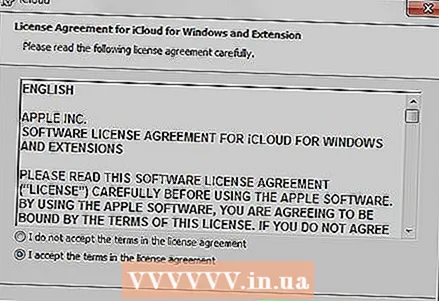 2 Käivitage installija ja nõustuge litsentsilepinguga. Pärast litsentsilepingu lugemist ja nõustumist hakkab iCloud for Windows rakendus otse installima.
2 Käivitage installija ja nõustuge litsentsilepinguga. Pärast litsentsilepingu lugemist ja nõustumist hakkab iCloud for Windows rakendus otse installima. - Installiprogrammi leiate oma brauseri allalaadimiskaustast. Tavaliselt on see kaust Allalaadimised.
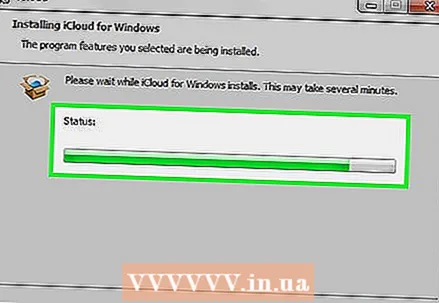 3 Oodake, kuni iCloud Windowsile installitakse. See võtab paar minutit.
3 Oodake, kuni iCloud Windowsile installitakse. See võtab paar minutit.  4 Käivitage iCloud for Windows ja logige sisse oma Apple ID -ga. Programmi esmakordsel käivitamisel palutakse teil sisse logida.
4 Käivitage iCloud for Windows ja logige sisse oma Apple ID -ga. Programmi esmakordsel käivitamisel palutakse teil sisse logida. - Saate iCloud for Windows kiiresti käivitada, vajutades klahvi Võidaja sisestage "iCloud".
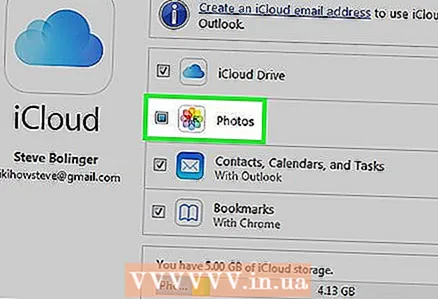 5 Märkige ruut "Fotod". See annab iCloudile märku, et ta hakkab teie iCloudi muusikakogu teie Windowsi arvutiga sünkroonima. iCloud loob kõigi teie iCloudi fotode jaoks spetsiaalse kausta, millele pääsete hõlpsasti juurde Windows Exploreri abil.
5 Märkige ruut "Fotod". See annab iCloudile märku, et ta hakkab teie iCloudi muusikakogu teie Windowsi arvutiga sünkroonima. iCloud loob kõigi teie iCloudi fotode jaoks spetsiaalse kausta, millele pääsete hõlpsasti juurde Windows Exploreri abil. - Samuti saate kontrollida teisi iCloudi andmeid, mida soovite arvutiga sünkroonida.
 6 Muudatuste salvestamiseks klõpsake nuppu "Rakenda". iCloud loob teie arvutisse kausta iCloud Photos ja hakkab sinna oma iCloudi muusikakogu üles laadima. Kui see on suur, võtab see aega.
6 Muudatuste salvestamiseks klõpsake nuppu "Rakenda". iCloud loob teie arvutisse kausta iCloud Photos ja hakkab sinna oma iCloudi muusikakogu üles laadima. Kui see on suur, võtab see aega.  7 Otsige üles kaust iCloud Photos. Windows Exploreri abil saate väga hõlpsalt navigeerida kausta iCloud Photos (Võida+E). Otsige iCloud Photos kaust külgriba jaotisest Lemmikud või aknast Arvuti / Minu arvuti.
7 Otsige üles kaust iCloud Photos. Windows Exploreri abil saate väga hõlpsalt navigeerida kausta iCloud Photos (Võida+E). Otsige iCloud Photos kaust külgriba jaotisest Lemmikud või aknast Arvuti / Minu arvuti. 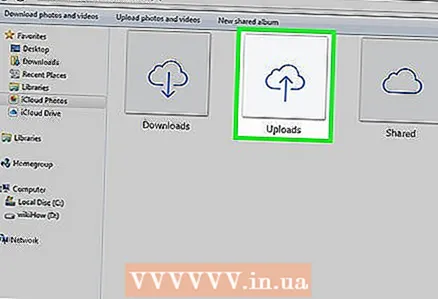 8 Lisage fotod iCloudi muusikakogule, et neid teistes seadmetes kuvada. Kõik pildid, mille lisate oma Windowsi arvuti kausta iCloud Photos, laaditakse automaatselt üles teie iCloudi fototeeki ja on saadaval kõigile teie iCloudiga ühendatud seadmetele. Peate ootama paar minutit, enne kui uued fotod ilmuvad teistesse seadmetesse.
8 Lisage fotod iCloudi muusikakogule, et neid teistes seadmetes kuvada. Kõik pildid, mille lisate oma Windowsi arvuti kausta iCloud Photos, laaditakse automaatselt üles teie iCloudi fototeeki ja on saadaval kõigile teie iCloudiga ühendatud seadmetele. Peate ootama paar minutit, enne kui uued fotod ilmuvad teistesse seadmetesse.  9 Eemaldage fotod kaustast iCloud Photos, et need kõikidest seadmetest eemaldada. Kõik pildid, mida vaatate oma kaustast iCloud Photos, eemaldatakse jäädavalt teie iCloudi muusikakogust kõigis teie seadmetes.
9 Eemaldage fotod kaustast iCloud Photos, et need kõikidest seadmetest eemaldada. Kõik pildid, mida vaatate oma kaustast iCloud Photos, eemaldatakse jäädavalt teie iCloudi muusikakogust kõigis teie seadmetes.